L’autonomie de la batterie du Galaxy S8 de Samsung ne pose pas de problème, du moins pas encore, mais si vous devez recharger votre appareil tout au long de la journée, vous pouvez régler quelques paramètres pour prolonger une seule charge.
Désactiver l'affichage toujours actif

", " modalTemplate ":" {{content}} ", " setContentOnInit ": false} '>
Regarder votre téléphone assis sur votre bureau pour vérifier l'heure ou afficher les alertes en attente est pratique, mais cela entraîne également une perte de charge lente de la batterie. Et lorsque vous cherchez à augmenter la durée de vie de la batterie, tout est utile.
Désactivez l'affichage permanent de Samsung en ouvrant Paramètres > Écran de verrouillage et sécurité > Toujours actif .
Lorsque AOD est désactivé, l'écran de votre téléphone reste éteint tant qu'il est verrouillé. Oui, cela signifie que vous devrez appuyer sur le bouton d'accueil (il est toujours là, attendant votre entrée même si vous ne le voyez pas) pour voir l'heure.
Haute définition est assez bon

", " modalTemplate ":" {{content}} ", " setContentOnInit ": false} '>
Plus sur le Samsung Galaxy S8
- Galaxy S8: le plus beau téléphone de tous les temps a un problème énervant
- Galaxy S8, S8 Plus et Bixby pix de Samsung: venez les chercher
- Galaxy S8 Plus est le rêve d'un grand amateur de téléphone, mais l'homme, ce lecteur d'empreintes digitales
- Quelle est la qualité de la caméra Galaxy S8? Voir par vous-même
Par défaut, la résolution d'écran du Galaxy S8 (469 $ sur Amazon) est réglée sur la haute définition. En utilisant une résolution plus basse, la durée de vie de la batterie s'améliore et tout le monde gagne. Eh bien, sauf ceux qui veulent utiliser chaque pixel de l’écran de la S8.
Bien que, soyons honnêtes, vous n'avez pas vraiment besoin de l'écran WQHD + à très haute résolution pour envoyer des messages WhatsApp. Il est toutefois judicieux de regarder des vidéos et de jouer à des jeux avec toutes les capacités de l'écran de Samsung. Alors, compromis.
Pour une utilisation quotidienne, laissez l’écran du S8 réglé sur FHD. Ensuite, vous pouvez sauvegarder le mode haute performance lorsque vous jouez à des jeux ou que vous surveillez de façon excessive «13 raisons pour lesquelles». Il existe une vignette dédiée pour améliorer les performances de votre appareil dans l'ombre des paramètres.
Vous pouvez ensuite revenir à tout moment à un mode qui consomme moins de batterie en utilisant la même méthode pour désactiver le mode hautes performances.
Fossé auto-luminosité

", " modalTemplate ":" {{content}} ", " setContentOnInit ": false} '>
Un élément essentiel de l’économie de batterie consiste à contrôler vous-même la luminosité de l’écran. Ouvrez le panneau de configuration rapide, puis appuyez sur la petite flèche à côté du curseur de luminosité.
Basculez le bouton de réglage automatique sur la position Off .
Maintenir le délai d'attente de l'écran bas

", " modalTemplate ":" {{content}} ", " setContentOnInit ": false} '>
Limiter la durée pendant laquelle votre écran reste allumé après la dernière interaction avec l'appareil est une autre méthode éprouvée pour augmenter la durée de vie de la batterie.
Par défaut, le délai d’écran de la S8 est défini sur 15 secondes. Laissez-le là ou, si vous devez, allez jusqu'à 30 secondes. Plus longtemps que cela et vous gaspillez de la batterie.
Réglez le délai d’affichage dans Paramètres > Affichage > Délai d’écran .
Mettre les applications en veille

", " modalTemplate ":" {{content}} ", " setContentOnInit ": false} '>
Samsung a ajouté l'option permettant de mettre manuellement les applications en veille. Lorsqu'une application est "en veille", elle ne s'exécutera pas en arrière-plan et les notifications push envoyées à l'application seront suspendues. La prochaine fois que vous ouvrirez l'application, celle-ci se réveillera avec les notifications et les mises à jour à nouveau.
Pour mettre une application en veille, appuyez longuement sur une icône d'application jusqu'à ce qu'une fenêtre contextuelle de paramètres s'affiche. Sélectionnez Veille dans la liste, puis appuyez sur OK.




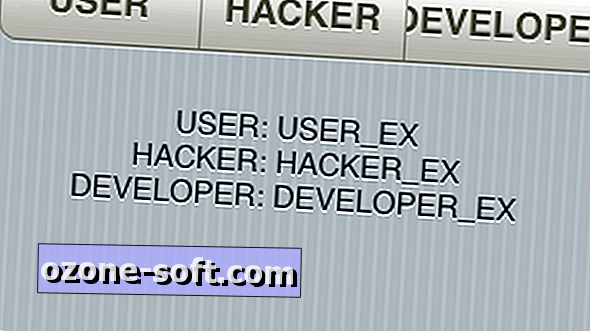
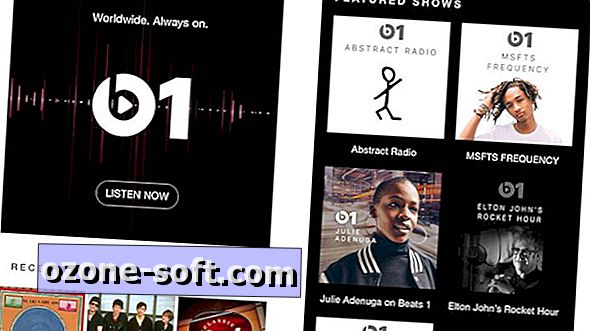







Laissez Vos Commentaires